從「設定(網頁版)」選擇 [原稿操作]
→ [發送列印工作] 並指定一個檔案,即可不使用列印驅動程式直接列印檔案。
除了電腦上的檔外,該程式可用於列印電腦能夠讀取的任何檔,如連接至同一網路的另一台電腦上的檔。
可列印的檔案包括 PDF、TIFF、JPEG、PCL、PS、XPS、DOCX、PPTX、及 XLSX 檔案、檔案的副檔名需為
pdf、tif、tiff、jpeg、jpg、jpe、jfif、pcl、ps、xps、docx、pptx 及 xlsx。僅在 MFP
支援 PostScript 時可用。
在工作狀態畫面的多工緩衝列印佇列中,輸入加密 PDF 資料的密碼。
選擇列印設定。在「選擇檔案」中選擇要列印的檔案,選擇設定,然後按一下 [列印]。
| 項目 | 說明 |
|---|---|
|
份數 |
設定要列印的份數。 |
|
紙張規格 |
設定列印尺寸。 |
|
列印方向 |
選擇縱向或橫向作為列印方向。 |
|
雙面列印 |
選擇單面、雙面(書本式)或雙面(便箋式)樣式。 |
|
輸出選擇 |
若按照設定列印,請勾選「每單位列印」核取方塊。 |
|
裝訂 |
選擇裝訂設定。 |
|
分隔頁面 |
選擇此選項可插入分隔頁。選擇將分隔頁加入各份文件前後方。從紙匣選擇具有所需紙張的紙匣。 |
|
打孔 |
設定打孔。 |
|
摺紙 |
設定紙張折疊。 |
|
裁剪 |
設定裁剪。 |
|
縮放至一頁 |
列印時將檔延伸到滿版紙張尺寸。 |
|
列印目標 |
選擇在列印 Excel 檔案時是否列印一個工作表或列印整個工作簿。 |
|
輸出紙盤 |
選擇列印工作的輸出紙盤。 |
|
快速歸檔 |
將列印資料儲存在機器的快速歸檔資料夾中。 |
|
光面紙列印 |
如果列印工作將列印在光面紙上,請勾選此核取方塊。 |
|
收費代碼 |
更選要指定收費代碼的核取方塊,然後輸入收費代碼。 |
Qualcomm® DirectOffice™是Qualcomm
Technologies公司和/或其子公司的產品。
Qualcomm®是Qualcomm公司在美國和其他國家註冊的商標。
DirectOffice™ 是 CSR Imaging US, LP, 在美國及其他國家的註冊商標。
僅需將檔案拖放至機器 FTP 伺服器上,便可從電腦列印檔案。
執行 FTP 列印
在 FTP 用戶端應用程式的伺服器名稱欄中輸入本機的 IP 位址以連接到本機。
當將要列印的檔案上傳到本機 FTP 伺服器上的「Ip」資料夾中時,將自動開始列印。
若在機器中設定電子郵件帳戶,機器會定期檢查郵件伺服器,且不需使用列印驅動程式自動列印接收到的電子郵件附件。
執行 E-mail 列印
使用電腦的電子郵件軟體,在「位址」中指定機器電子郵件位址,並發送附帶欲列印檔案的電子郵件。
可以在電子郵件訊息中輸入控制指令,以指定影印份數和列印格式。
如以下示例所示,以「指令名稱 = 數值」格式輸入指令。
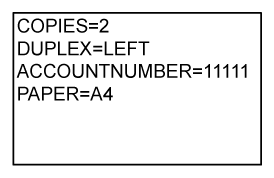
例如,可輸入以下控制指令:
| 功能 | 指令名稱 | 數值 |
|---|---|---|
|
影印 |
COPIES |
1 至 9999 |
|
裝訂*1 |
STAPLEOPTION |
NONE、ONE、TWO、SADDLE、STAPLELESS |
|
打孔*2 |
打孔 |
OFF、ON |
|
打孔 |
打孔數 |
兩孔、三孔、四孔、四孔寬 |
|
自動分頁 |
COLLATE |
OFF、ON |
|
雙面列印 |
DUPLEX |
TOP、LEFT、RIGHT、OFF |
|
帳號*3 |
ACCOUNTNUMBER |
號碼(5 至 8 位數) |
|
檔案格式 |
LANGUAGE |
PCL、PCLXL、POSTSCRIPT、PDF、TIFF、JPG |
|
紙張 |
PAPER |
可使用紙張(A4、LETTER、or others) |
|
摺紙 |
V-FOLD |
OFF、INSIDE、OUTSIDE |
|
折疊 (Z形折疊)*4 |
折疊 |
OFF、A3、A4、B4、LEDGER、LEGAL、LETTER |
|
文書管理 *5 |
歸檔 |
OFF、ON |
|
FOLDERNAME |
最多 28 個字元 |
|
|
快速歸檔*5 |
QUICKFILE |
OFF、ON |
|
輸出 |
OUTTRAY |
CENTER, RIGHT, FINISHER, TOPTRAY |
|
適合頁面 |
FITIMAGETOPAGE |
OFF、ON |
|
光面紙列印 |
MEDIATYPE |
GLOSSY |
|
列印頁面 |
PRINTPAGES |
1-2、5、9- |
|
列印什麼 |
ALLSHEETS |
OFF、ON |
*1 安裝分頁機、分頁機(大容量)、中央裝訂分頁機或中央裝訂分頁機(大容量)時才可啟用。安裝可 不使用訂書針裝訂的分頁機(大容量)或中央裝訂分頁機(大容量)時,「STAPLELESS」才可啟用。
*2 分頁機、分頁機(大容量)、中央裝訂分頁機或中央裝訂分頁機(大容量)安裝打孔模組時才可啟用。
*3 除了以用戶號碼驗證外,其餘情況均可省去。
*4 安裝折疊單元時。
*5 「文書管理」或「快速歸檔」為「ON」時才啟用。兩者皆為「ON」時,則禁用。
Qualcomm® DirectOffice™是Qualcomm
Technologies公司和/或其子公司的產品。
Qualcomm®是Qualcomm公司在美國和其他國家註冊的商標。
DirectOffice™ 是 CSR Imaging US, LP, 在美國及其他國家的註冊商標。
Version 04a / bp70m90_usr_04a_tc